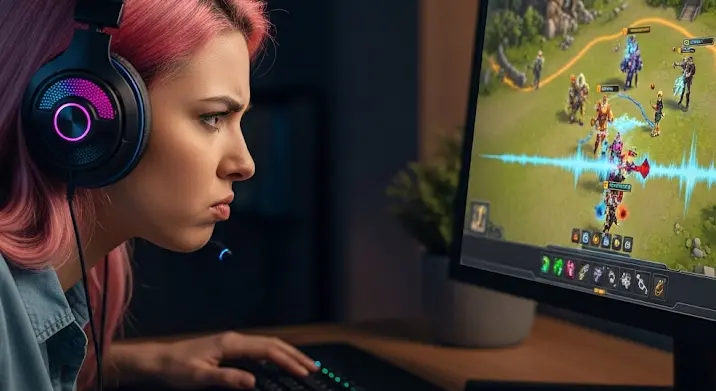
Ki ne ismerné azt a frusztráló pillanatot, amikor belemerülne kedvenc játékának világába, de a várt dinamikus hangélmény helyett néma csend, torz hangok vagy idegesítő akadozás fogadja? A hangproblémák az egyik leggyakoribb technikai gondot jelentik a gamerek számára, legyen szó PC-ről, konzolról vagy mobileszközről. Egy jól megtervezett hangzásvilág elengedhetetlen a merülő élményhez, legyen szó az ellenfél lépteiről, egy epikus zenei aláfestésről, vagy a karakterek párbeszédeiről. Amikor ez hiányzik, az élmény drasztikusan romlik. De miért történik ez, és hogyan orvosolhatjuk a problémát?
Ebben a részletes cikkben alaposan körbejárjuk a játékoknál felmerülő hanghibák okait, és lépésről lépésre bemutatjuk a lehetséges megoldásokat, hogy Ön is zavartalanul élvezhesse a virtuális kalandokat.
Milyen Hangproblémákkal Találkozhatunk?
Mielőtt belemerülnénk az okokba és a megoldásokba, érdemes tisztázni, milyen típusú hanghibák léteznek:
- Teljes Hiány: Egyszerűen nincs hang a játékban, miközben más alkalmazásokban van.
- Akadozás, Recsegés, Torzítás: A hang szakaszosan szól, vagy digitális zajok kísérik.
- Alacsony Hangerő vagy Kiegyensúlyozatlan Hangzás: A hang túl halk, vagy bizonyos elemek (pl. zene, effektek, párbeszédek) aránytalanul hangosak/halkak.
- Késés vagy Szinkronizációs Problémák: A hang nem egyezik a vizuális tartalommal, késik vagy előreszalad.
- Irányított Hang Problémák: A térbeli hangzás (pl. 5.1, 7.1 vagy virtuális térhangzás) nem működik megfelelően, nem lehet beazonosítani a hangforrás irányát.
- Játékspecifikus Hibák: Csak egy adott játékban jelentkezik a probléma, más szoftverekkel tökéletes a hang.
A Hangproblémák Gyökerei: Okok és Tényezők
A hangproblémák forrása rendkívül sokrétű lehet, a hardveres hibáktól kezdve a szoftveres ütközésekig. Nézzük meg a leggyakoribb bűnösöket:
Szoftveres Okok
Ez a kategória a leggyakoribb, és szerencsére a legkönnyebben orvosolható is:
- Elavult vagy Sérült Audio Driverek: Az operációs rendszer és a hangkártya közötti kommunikációt biztosító illesztőprogramok elavulása, vagy sérülése. Ez az egyik leggyakoribb ok.
- Játékhibák és Kompatibilitási Problémák: Maga a játék is tartalmazhat hibákat, vagy nem kompatibilis bizonyos Windows verziókkal, DirectX verziókkal, vagy audió API-kkal (pl. WASAPI, ASIO).
- Ütköző Szoftverek: Háttérben futó alkalmazások, például hangjavító programok, felvevő szoftverek, virtuális térhangzás-szoftverek (pl. Dolby Atmos, DTS Sound Unbound), vagy akár játékon belüli átfedések (Discord overlay, GeForce Experience overlay) zavarhatják a hangkimenetet.
- Windows Hangbeállítások: A rosszul beállított alapértelmezett kimeneti eszköz, a térbeli hangzás engedélyezése/tiltása, vagy az exkluzív mód beállításai problémákat okozhatnak.
- Sérült Játékfájlok: Előfordulhat, hogy a játék telepítése során sérültek vagy hiányoznak audiofájlok.
- DRM és Anti-Cheat Rendszerek: Ritkább esetben, de egyes másolásvédelmi (DRM) vagy csalásellenes (anti-cheat) rendszerek is befolyásolhatják a hangrendszer működését.
Hardveres Okok
Bár ritkábban, de a hardver is lehet a probléma forrása:
- Hibás Kábelek vagy Portok: Egy rosszul csatlakoztatott vagy sérült audiokábel, vagy egy hibás audio port a PC-n/konzolon (pl. fejhallgató jack, USB port).
- Hibás Fejhallgató vagy Hangszóró: Maga a kimeneti eszköz, a fejhallgató vagy a hangszóró is meghibásodhat.
- Alaplapi Hangkártya vagy Dedikált Hangkártya Hibája: Az alaplapra integrált hangchip (onboard audio) vagy egy különálló, dedikált hangkártya meghibásodása.
Hálózati Okok (Online Játékok Esetében)
Online multiplayer játékoknál a hálózati késés (ping) vagy a csomagvesztés (packet loss) is okozhat hangkésést vagy -szinkronizációs problémákat, bár ez ritkább, és általában más tünetekkel (pl. lagg, teleportálás) is párosul.
Lépésről Lépésre: A Hangproblémák Megoldása
Most, hogy megértettük a lehetséges okokat, lássuk, milyen lépéseket tehetünk a probléma elhárítása érdekében:
1. Alapvető Ellenőrzések
- Hangerő Szabályozás: Ellenőrizze a Windows hangerő-keverőjét (Volume Mixer) a tálcán, hogy a játék ne legyen némítva vagy túl halkra állítva. Győződjön meg arról is, hogy a fejhallgatóján/hangszóróján lévő fizikai hangerőszabályzó fel van tekerve.
- Fizikai Csatlakozások: Győződjön meg róla, hogy minden audiokábel szilárdan csatlakozik a megfelelő portokba. Próbáljon meg más portot is, ha van.
- Eszközváltás: Ha van rá lehetősége, próbálja meg egy másik fejhallgatóval vagy hangszóróval. Ha azzal működik, akkor a régi eszköz a hibás.
- Újraindítás: Sokszor egy egyszerű játék vagy PC újraindítás megoldja az ideiglenes szoftveres hibákat.
2. Audio Driverek Frissítése és Kezelése
Ez a legfontosabb lépés a szoftveres problémák esetén:
- Illesztőprogramok Frissítése: Ne csak a Windows Update-re hagyatkozzon! Látogassa meg a hangkártya gyártójának (pl. Realtek, Creative, vagy az alaplap gyártójának, pl. ASUS, MSI, Gigabyte) weboldalát, és töltse le a legfrissebb audio driver-eket. Telepítse őket, majd indítsa újra a számítógépet.
- Illesztőprogramok Újratelepítése: Ha a frissítés nem segít, próbálja meg teljesen eltávolítani a jelenlegi drivert az Eszközkezelőből (Device Manager), majd telepítse újra a legfrissebbet.
- Illesztőprogram Visszaállítása: Ha egy frissítés után jelentkezett a probléma, próbálja meg visszaállítani az előző, jól működő illesztőprogram verzióra az Eszközkezelőben (Device Manager -> Hang-, video- és játékvezérlők -> Jobb klikk a hangkártyán -> Tulajdonságok -> Illesztőprogram -> Illesztőprogram visszaállítása).
3. Windows Hangbeállítások Optimalizálása
A Windows is számos beállítást kínál, amelyek befolyásolhatják a hangot:
- Alapértelmezett Lejátszóeszköz: Győződjön meg róla, hogy a megfelelő lejátszóeszköz van kiválasztva alapértelmezettként. (Jobb klikk a tálcán lévő hangszóró ikonra -> Hangbeállítások megnyitása -> Kimeneti eszköz kiválasztása).
- Hangfejlesztések Letiltása: A Windows és a hangkártya driverek gyakran kínálnak hangfejlesztéseket (pl. basszuskiemelés, virtuális térhangzás). Ezek okozhatnak kompatibilitási problémákat. Tiltsa le őket: (Hangbeállítások -> Eszköz tulajdonságai -> További eszköz tulajdonságok -> Fejlesztések fül -> „Minden hangfejlesztés letiltása” pipa).
- Exkluzív Mód: Egyes játékok igénylik, hogy kizárólagosan hozzáférjenek az audioeszközhöz. Ezt engedélyezheti vagy letilthatja, ha problémái vannak. (További eszköz tulajdonságok -> Speciális fül -> „Alkalmazások kizárólagos üzemmódot használhassanak” pipa). Próbálja meg mindkét beállítással.
- Mintavételi Sebesség és Bitmélység: Próbáljon meg alacsonyabb mintavételi sebességet és bitmélységet beállítani a Speciális fülön, ha akadozás tapasztalható (pl. 24 bit, 48000 Hz helyett 16 bit, 44100 Hz).
- Windows Hanghibaelhárító: Futtassa le a beépített Windows hanghibaelhárítót (Jobb klikk a tálcán lévő hangszóró ikonra -> Hangproblémák elhárítása).
4. Játékspecifikus Megoldások
Ha a probléma csak egy adott játékkal jelentkezik:
- Játékbeli Audio Beállítások: Ellenőrizze a játék saját hangbeállításait. Győződjön meg róla, hogy a megfelelő kimeneti eszköz van kiválasztva (ha a játék engedi), és próbálkozzon a térhangzás beállításaival (pl. sztereó, 5.1, 7.1).
- Játékfájlok Ellenőrzése: A legtöbb játéklaucher (Steam, Epic Games Launcher, GOG Galaxy) kínálja a játékfájlok integritásának ellenőrzését. Ez kijavíthatja a sérült audiofájlokat.
- Játékfrissítések: Győződjön meg róla, hogy a játék naprakész. A fejlesztők gyakran adnak ki javításokat a hangproblémákra.
- Közösségi Fórumok és Támogatás: Keressen rá a problémára a játék hivatalos fórumain vagy a közösségi oldalakon. Valószínű, hogy mások is találkoztak már vele, és találtak rá megoldást.
5. Konfliktusok és Háttérprogramok Kezelése
- Átfedések Letiltása: Tiltsa le a Discord, GeForce Experience, vagy egyéb szoftverek játékon belüli átfedéseit.
- Háttéralkalmazások Bezárása: Zárjon be minden felesleges háttérben futó alkalmazást, ami erőforrásokat vagy az audioeszközt foglalhatja.
- Antivirus Ideiglenes Letiltása: Ritkán, de az antivirus szoftverek is okozhatnak interferenciát. Ideiglenesen tiltsa le, és tesztelje, megoldódik-e a probléma.
6. Haladó Megoldások
Ha a fentiek nem segítenek:
- DirectX Frissítése: Győződjön meg róla, hogy a legfrissebb DirectX verzióval rendelkezik.
- Audio Kodekek Újratelepítése: Néha az audio kodekek (pl. K-Lite Codec Pack) is okozhatnak zavart. Próbálja meg újratelepíteni vagy frissíteni őket.
- Kompatibilitási Mód: Próbálja meg a játékot futtatni egy korábbi Windows verzióval kompatibilitási módban.
- USB DAC/AMP vagy Dedikált Hangkártya: Ha az alaplapi hangchip hibásnak tűnik, vagy egyszerűen jobb minőségű hangra vágyik, egy külső USB DAC (Digital-to-Analog Converter) vagy egy dedikált belső hangkártya jelentősen javíthatja a hangélményt és kiküszöbölheti az alaplapi zavarokat.
- Windows Újratelepítés: Végső, drasztikus megoldásként, ha semmi más nem segít, egy tiszta Windows telepítés kijavíthatja a mélyen gyökerező szoftveres problémákat.
Megelőzés és Jó Gyakorlatok
A jövőbeli hangproblémák elkerülése érdekében érdemes néhány bevált gyakorlatot követni:
- Rendszeres Driver Frissítés: Tartsa naprakészen az audio driver-eit, de mindig a gyártó hivatalos weboldaláról töltse le őket.
- Minőségi Hardver: Fektessen be jó minőségű fejhallgatóba vagy hangszóróba, valamint megbízható hangkártyába.
- Rendszeres Karbantartás: Tisztítsa a PC-t a portól, ellenőrizze a kábeleket, és tartsa karban az operációs rendszert.
- Rendszeres Biztonsági Mentés: Mielőtt drasztikusabb változtatásokat végezne, készítsen biztonsági mentést a rendszerről, vagy hozzon létre rendszer-visszaállítási pontot.
Összefoglalás
A játékoknál felmerülő hangproblémák rendkívül bosszantóak lehetnek, de szerencsére a legtöbb esetben viszonylag egyszerűen orvosolhatók. A kulcs a rendszerszintű megközelítés: kezdje az alapvető ellenőrzésekkel, haladjon az illesztőprogramok és a Windows beállításai felé, majd vizsgálja meg a játékspecifikus tényezőket. Legyen türelmes és kitartó, és nagy valószínűséggel hamarosan újra élvezheti a kristálytiszta hangzást és a teljes mértékű belemerülést a virtuális világokba. Ne hagyja, hogy egy egyszerű hanghiba elrontsa a játékélményét!
